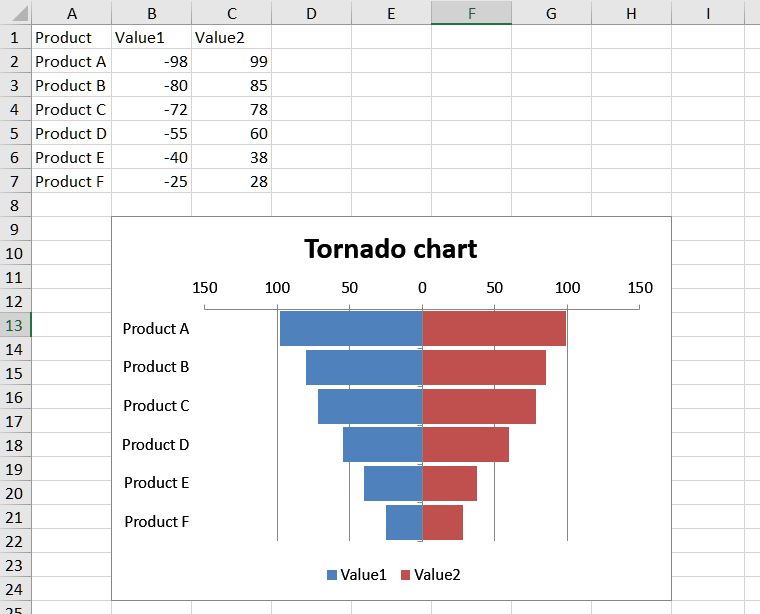Wie man ein Tornado Diagramm erstellt
Einführung
Ein Tornado-Diagramm, auch als Tornado-Diagramm oder Tornado-Grafik bekannt, ist eine Art der Datendarstellung, die oft für die Sensitivitätsanalyse in Excel verwendet wird. Es hilft Ihnen, den Einfluss von sich ändernden Variablen auf ein bestimmtes Ergebnis oder Resultat zu verstehen.
Wie man ein Tornado-Diagramm in Excel erstellt
Sie können ein Tornado-Diagramm in Excel erstellen, indem Sie diesen Schritten folgen:
- Wählen Sie die Daten aus und gehen Sie zu Einfügen –> Diagramme –> Säulen- oder Balkendiagramm einfügen –> Gestapeltes Balkendiagramm. Klicken Sie darauf.
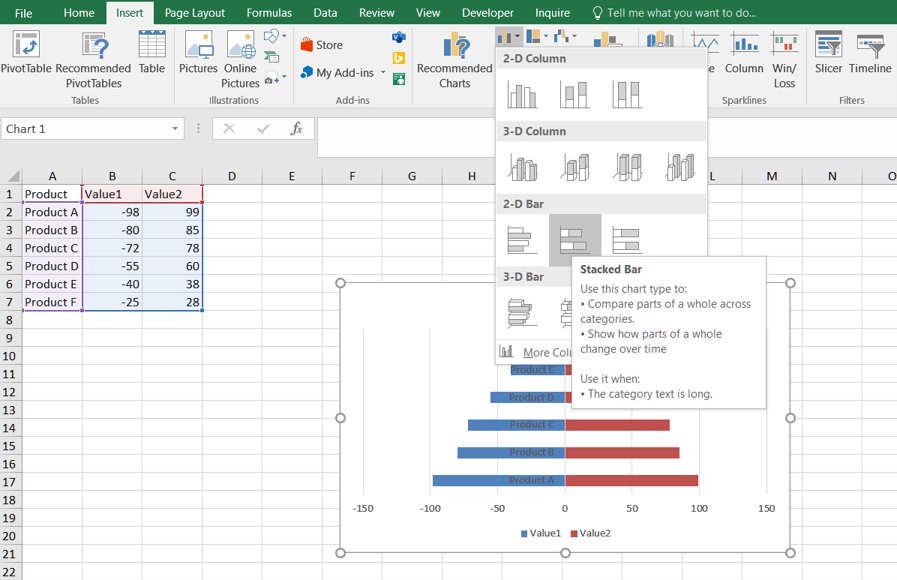
- Ändern Sie die Y-Achse: Klicken Sie mit der rechten Maustaste auf die y-Achse. Klicken Sie auf Achsenformat. Klicken Sie in Beschriftungen auf das Dropdown-Menü für die Position der Beschriftung und wählen Sie Niedrigstes Element aus.
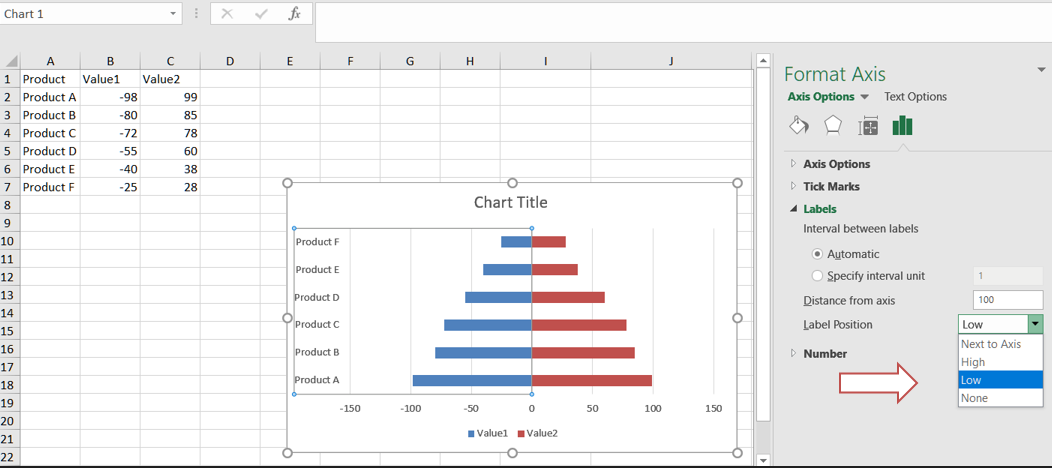
- Wählen Sie eine beliebige Leiste aus und gehen Sie zur Formatierung. Legen Sie einen geeigneten Abstand fest.
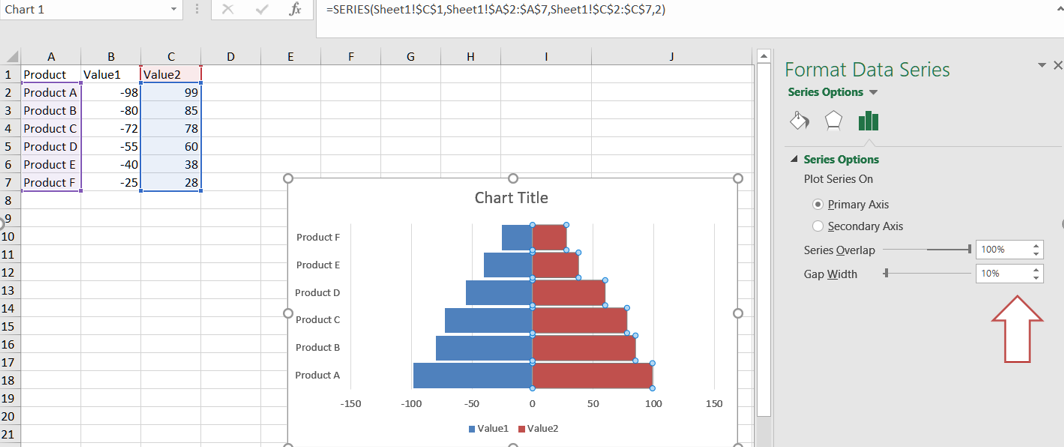
- Entfernen wir das Minuszeichen (-) aus dem Tornado-Diagramm. Wählen Sie die x-Achse aus. Gehen Sie zur Formatierung. Klicken Sie in den Achsenoptionen auf die Nummer. Wählen Sie in der Kategorie Benutzerdefiniert aus. Im Formatcode schreiben Sie ###0,###0. Klicken Sie auf Hinzufügen.
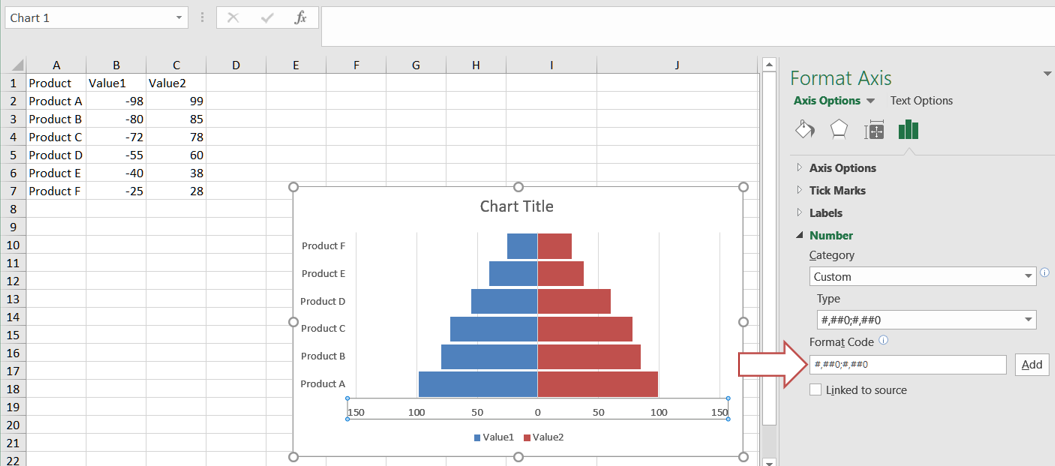
- Klicken Sie auf die y-Achse und gehen Sie zu den Achsenoptionen. Überprüfen Sie in den Achsenoptionen Kategorien in umgekehrter Reihenfolge.
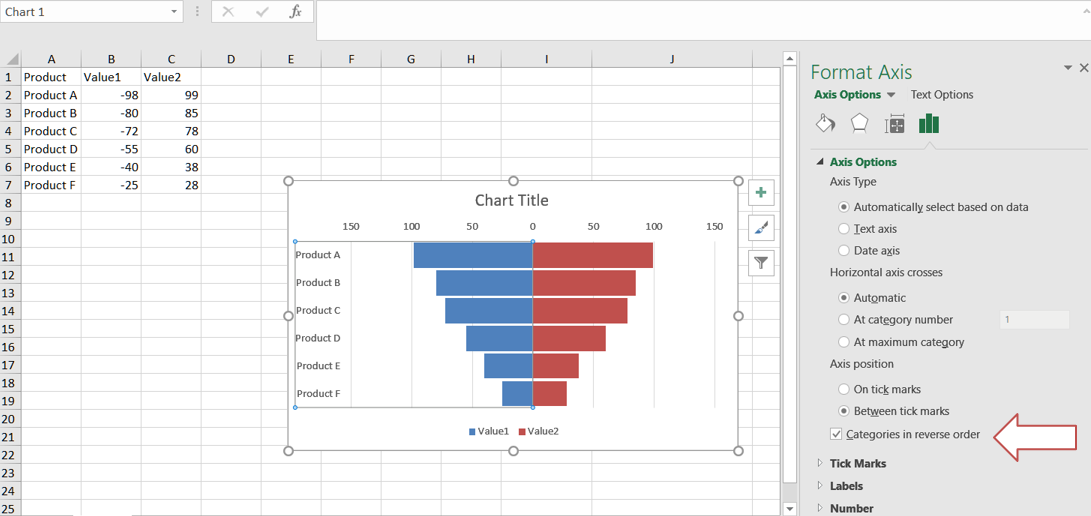
Wie man ein Tornado-Diagramm in Aspose.Cells hinzufügt
Bitte sehen Sie sich den folgenden Beispielcode an. Es lädt die Beispieldatei Excel, die einige Beispieldaten enthält. Danach erstellt es das gestapelte Balkendiagramm basierend auf den Anfangsdaten und setzt relevante Eigenschaften. Schließlich speichert es die Arbeitsmappe im Ausgabe-XLSX-Format. Der folgende Screenshot zeigt das von Aspose.Cells erstellte Tornado-Diagramm in der Ausgabe-Excel-Datei.